Tor Browser è uno degli strumenti che si possono usare per la navigazione anonima che è ben diversa dalla navigazione in incognito attivabile su richiesta tramite l’interfaccia dei principali browser web: Navigazione in incognito, quando utilizzarla?.
Uno strumento come Tor Browser consente di nascondere il proprio indirizzo IP pubblico ovvero quello assegnato dall’operatore di telecomunicazioni prescelto e di presentarsi sui server web remoti con indirizzi completamente differenti, assegnati ai nodi di uscita della rete Tor.
Gli indirizzi IP con i quali ci si presenterà saranno tipicamente di altri Paesi (quindi non italiani) ma con una speciale impostazione è possibile richiedere a Tor Browser di uscire sempre con gli IP di uno specifico Paese.
Le comunicazioni tra il browser installato in locale e i server web remoti vengono automaticamente crittografate sulla rete Tor usando uno schema di cifratura “a cipolla” con il primo relay (ovvero il primo sistema attraversato) che conosce l’IP reale dell’utente ma non conosce la destinazione della sua richiesta, il secondo che evita qualunque comunicazione tra il primo e il terzo relay, l’ultimo relay (il terzo) che sa ovviamente la destinazione della richiesta ma non può risalire alla sua origine (quindi all’indirizzo IP dell’utente).
Nell’articolo Tor Browser, cos’è e come funziona la nuova versione del programma abbiamo presentato tutti i dettagli sul funzionamento di Tor Browser e ci siamo soffermati anche sugli aspetti legati alla sicurezza.
Tor Browser non è comunque paragonabile agli altri browser e gli utenti di solito riscontrano non poche difficoltà durante il suo utilizzo: vediamo quali sono le principali e come risolvere i problemi riscontrati più di frequente.
Quali sono le difficoltà più comuni e come risolvere i problemi con Tor Browser
1) Velocità: la navigazione può risultare lenta
Rimbalzare tra nodi fisicamente posti in Paesi differenti può essere causa di notevoli rallentamenti quando si usa la rete Tor. Non sempre ciò accade ma se si notasse che una pagina web stenta a caricarsi o un download avviene a velocità ridottissima, si può semplicemente cliccare sull’icona del lucchetto posta a sinistra della barra degli indirizzi quindi cliccare su Nuovo circuito per questo sito.
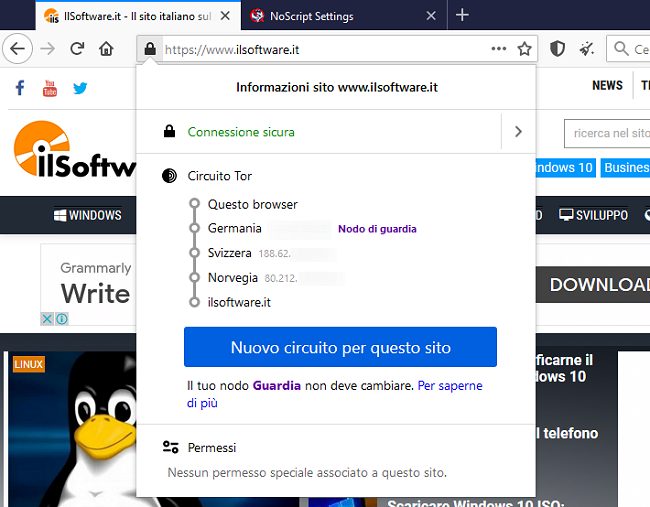
Un buon test consiste nell’aprire il sito fast.com e verificare quanta banda risulta disponibile utilizzando il circuito Tor in uso.
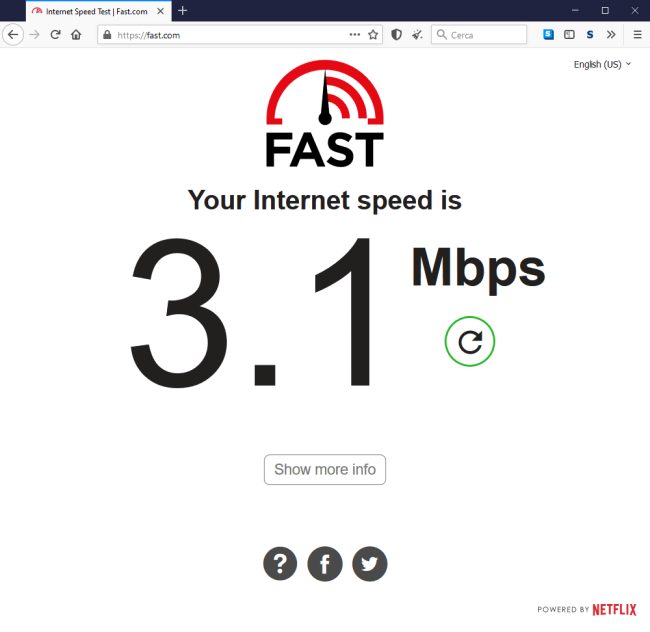
Nell’esempio uno o più dei nodi Tor attraversati sono evidentemente congestionati o poco performanti perché la banda di rete rilevata durante uno speed test è notevolmente inferiore rispetto a quella garantita dalla connessione in uso. Nell’esempio, eseguendo lo speed test di fast.com da un normale browser web (senza passare per la rete Tor) si ottiene un valore in downstream pari a circa 28 Mbps. Usando Tor Browser la banda si riduce a quasi un decimo (vedere anche Speed test, verificare la velocità della connessione in modo rapido).
In genere basta però cliccare sul pulsante Nuovo circuito per questo sito per ottenere prestazioni migliori.
Se viceversa le prestazioni rilevate durante l’utilizzo di Tor Browser rimanessero sempre mediocri rispetto alle potenzialità della connessione a banda larga o ultralarga in uso, si può provare a forzare la notifica del nodo guardia ovvero il primo relay che viene tenuto inalterato per 2-3 mesi. Gli sviluppatori di Tor lo spiegano chiaramente in questa pagina: “il nodo guardia è un relay veloce e stabile e rimarrà il primo del tuo circuito per 2-3 mesi in modo da offrire protezione contro un noto attacco“.
Può capitare però che un nodo guardia diventi improvvisamente congestionato: per obbligare Tor Browser a modificare l’indirizzo IP del nodo guardia basta chiudere l’applicazione, portarsi nella cartella \Tor Browser\Browser\TorBrowser\Data\Tor e cancellare il file state. Riavviando Tor Browser il nodo guardia verrà automaticamente modificato.
2) I CAPTCHA sono più aggressivi e insistenti I CAPTCHA (Completely Automated Public Turing Test to Tell Computers and Humans Apart) sono meccanismi di protezione antispam che sono utilizzati dai gestori di molti siti web per evitare l’effettuazione di operazioni svolte automaticamente dai bot quindi non dalle persone in carne ed ossa: reCAPTCHA v3, nuova versione del sistema antispam di Google.
Dal momento che gli stessi IP dei nodi di uscita di Tor sono utilizzata da migliaia di utenti contemporaneamente, in tutto il mondo, anziché offrire un quesito di verifica più “blando”, i sistemi CAPTCHA tendono a essere decisamente più “aggressivi” e, ad esempio, chiedono sempre di risolvere quesiti in forma grafica.
Da tenere presente che a seconda del nodo di uscita che si utilizzerà, Google potrebbe mostrare CAPTCHA in altre lingue. Nell’immagine un CAPTCHA in tedesco che chiede di evidenziare tutti gli attraversamenti pedonali.
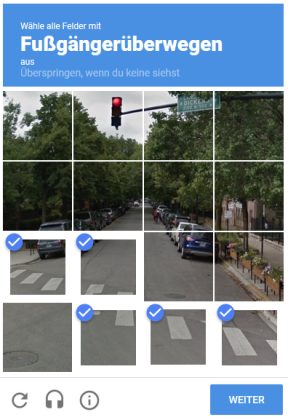
3) Google rileva sempre traffico sospetto proveniente dall’indirizzo IP in uso
Effettuando ricerca con il motore di ricerca di Google tramite Tor Browser, si potrebbe ricevere un messaggio d’errore che spiega come l’operazione non possa essere conclusa.
Google rileva del “traffico anomalo” proveniente dall’indirizzo IP del client e si rifiuta di rispondere alla richiesta.
Come accennato in precedenza, anche questo comportamento deriva dal fatto che migliaia di utenti di Tor condividono lo stesso nodo di uscita e Google provvede ad autotutelarsi rilevando un’attività potenzialmente sospetta.
Cliccando di nuovo sul lucchetto nella barra degli indirizzi quindi su Nuovo circuito per questo sito di solito si riesce a risolvere chiedendo a Tor Browser l’utilizzo di un indirizzo IP di uscita diverso.
In caso di problemi si può usare il motore di ricerca impostato di default in Tor Browser ovvero DuckDuckGo: tra l’altro, digitando uno o più termini nella barra degli indirizzi, questi verranno immediatamente passati a tale motore di ricerca.
4) I servizi di protezione dei link mostrano Security check o bloccano la connessione
Quando si accede a servizi che usano alcuni tra i più famosi servizi per la protezione dei link, possono essere mostrati messaggi come Security check, Your IP is blocked o Accesso negato. Questo ha a che fare esattamente con gli aspetti già chiariti in precedenza: se migliaia di persone condividono gli stessi exit node dalla rete Tor, molti servizi “drizzano le antenne” e bloccano i tentativi di connessione bollandoli come potenzialmente indesiderati (spesso collegandoli ad esempio ad attacchi DDoS).
Di solito per superare questi messaggi basta semplicemente cliccare sull’icona del lucchetto nella barra degli indirizzi e, ancora una volta, selezionare Nuovo circuito per questo sito. Si potrà ripetere l’operazione fintanto che non si supererà il messaggio d’errore.
5) Il sito web non permette l’accesso perché ci si sta collegando da un Paese non supportato
Alcuni siti web utilizzano delle limitazioni geografiche e si comportano diversamente a seconda del Paese dal quale ci si collega. La verifica viene effettuata esaminando l’IP pubblico: con un semplice WHOIS è immediato stabilire a quale nazione appartiene un indirizzo (vedere Indirizzo IP: cos’è e come trovarlo).
Per obbligare Tor Browser a uscire con un indirizzo IP statunitense, basta chiudere il programma quindi aprire il file di configurazione \Tor Browser\Browser\TorBrowser\Data\Tor\torrc-defaults e aggiungervi quanto segue:
Dopo aver riavviato Tor Browser, visitando qualunque sito quindi cliccando sull’icona del lucchetto nella barra degli indirizzi si vedrà che il nodo di uscita è sempre un indirizzo USA.
Maggiori informazioni sono disponibili nell’articolo Navigare su Tor con IP straniero o italiano.
6) Se state usando Tor per proteggere la vostra identità attenzione ai servizi che utilizzate
Tor Browser aiuta gli utenti a navigare in anonimato e a proteggere la loro identità. Ovviamente se si effettua il login su un servizio precedentemente utilizzato senza passare per la rete Tor (quindi collegandosi direttamente dal proprio IP pubblico) usare il network anonimo e Tor Browser perderà di significato. Il proprio indirizzo IP reale, assegnato dall’operatore di telecomunicazioni, è infatti già stato registrato nei log gestiti dai vari soggetti terzi.
Da ultimo va tenuto presente che server e siti web sono in grado di riconoscere le richieste provenienti dal network Tor: in questi casi la connessione verso la destinazione indicata non andrà neppure a buon fine e si verificherà un errore di timeout (vedere Come aprire siti bloccati o che impediscono l’uso di Tor).
/https://www.ilsoftware.it/app/uploads/2023/05/img_22035.jpg)
/https://www.ilsoftware.it/app/uploads/2025/12/surfshark-privacy-300x120.webp)
/https://www.ilsoftware.it/app/uploads/2025/12/vpn-1.jpg)
/https://www.ilsoftware.it/app/uploads/2025/12/totalav-antivirus-promo-300x120.webp)
/https://www.ilsoftware.it/app/uploads/2025/12/Private-Internet-Access-offerta-nuova-VPN.jpg)